win7您已使用临时配置文件登录解决方法
更新时间:2021-10-14 09:27:24作者:xinxin
由于微软已经停止了对win7系统的推送更新,因此用户在使用过程中要是遇到一些问题时就需要自行寻找解决,例如近日就有用户发现自己的win7电脑在启动之后桌面右下角提示您已使用临时配置文件登录,对于这种情况小编就来教大家win7您已使用临时配置文件登录解决方法。
推荐下载:win7专业版免激活
具体方法:
1、一登陆电脑,然后就会提示您已使用临时配置文件登陆。像下图所示一样。

2、第一种解决方法,就是把这个临时文件删除掉。首先,右击 我的电脑 。选择属性选项。
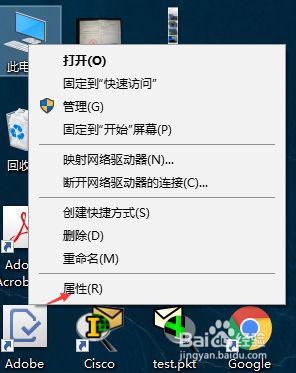
3、进来我的电脑的属性选项之后,选择 高级系统设置。
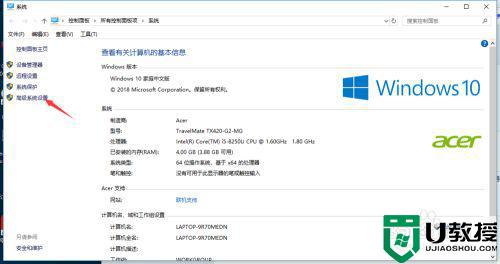
4、然后,在这里选择第二个选项。像下图一样。
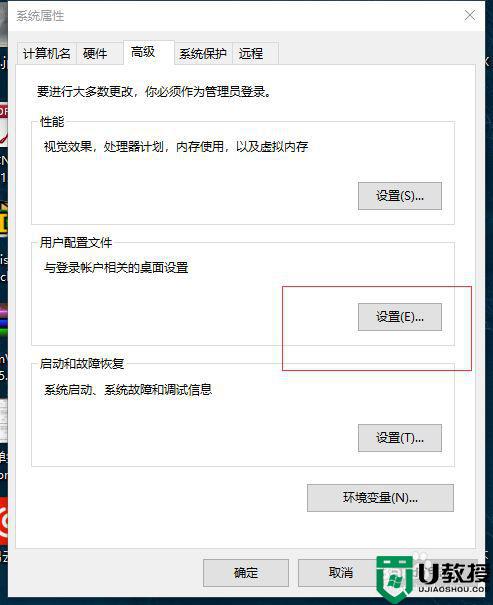
5、然后你就会看到这里有一个临时文件了,把它删除掉,选择正确的配置文件,点击确定就好。如果那个临时的配置文件不能删除或者删除了也没有用的话那就用第二种方法把。

6、第二种方法,就是删除注册表里面的文件。打开运行,输入 regedit 回车就可以进去注册表里面了。
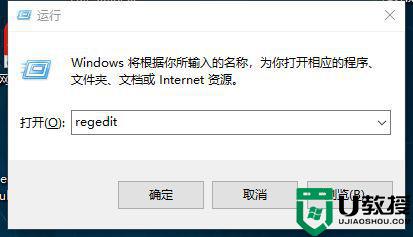
7、然后按照这个目录查找HKEY_LOCAL_MACHINESOFTWAREMicrosoftWindows NTCurrentVersionProfileList,把这个文件夹下面有你登陆的那个账号的文件夹都删掉。然后重启。
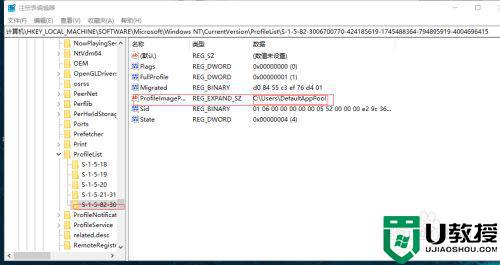
8、然后,你就会发现已经不是使用临时文件登陆了。

上述就是关于win7您已使用临时配置文件登录解决方法了,有遇到这种情况的用户可以按照小编的方法来进行解决,希望能够帮助到大家。
win7您已使用临时配置文件登录解决方法相关教程
- win7临时文件夹在哪个位置 win7系统临时文件夹怎么打开
- windows7临时文件夹在哪个位置 windows7临时文件夹具体路径
- 如何设置电脑自动清理临时文件win7 win7临时文件自动清理的设置教程
- Win7系统临时文件在哪打开 Win7系统清理临时文件的详细方法
- win7系统输密码时无法加载用户配置文件怎么解决
- win7默认的临时文件夹在哪个位置 win7电脑临时文件夹路径怎么打开
- Win7系统临时文件flash缓存怎么清除 Win7删除临时文件flash缓存的四种方法
- win7配置登录连接超时自动退出怎么设置
- win7配置系统100%很久了怎么办 win7配置已完成100很长时间解决方法
- win7系统提示windows凭据已被您的系统管理员禁用的解决方法!
- Win11怎么用U盘安装 Win11系统U盘安装教程
- Win10如何删除登录账号 Win10删除登录账号的方法
- win7系统分区教程
- win7共享打印机用户名和密码每次都要输入怎么办
- Win7连接不上网络错误代码651
- Win7防火墙提示“错误3:系统找不到指定路径”的解决措施
热门推荐
win7系统教程推荐
- 1 win7电脑定时开机怎么设置 win7系统设置定时开机方法
- 2 win7玩魔兽争霸3提示内存不足解决方法
- 3 最新可用的win7专业版激活码 win7专业版永久激活码合集2022
- 4 星际争霸win7全屏设置方法 星际争霸如何全屏win7
- 5 星际争霸win7打不开怎么回事 win7星际争霸无法启动如何处理
- 6 win7电脑截屏的快捷键是什么 win7电脑怎样截屏快捷键
- 7 win7怎么更改屏幕亮度 win7改屏幕亮度设置方法
- 8 win7管理员账户被停用怎么办 win7管理员账户被停用如何解决
- 9 win7如何清理c盘空间不影响系统 win7怎么清理c盘空间而不影响正常使用
- 10 win7显示内存不足怎么解决 win7经常显示内存不足怎么办

